
Païou : Mandriva Linux depuis 2002. Aujourd'hui, c'est Mageia Linux
On se lasse de tout, sauf de comprendre.
Attribué à Virgile.
31 mai 2013 : Reprise de la page de l'ancien site de Païou et actualisation.
Pour : utilisateur un peu curieux.
Le système de fichiers en réseau (Network File System) est un protocole qui permet à un ordinateur d'accéder à des fichiers situés sur d'autres ordinateurs à travers un réseau.
Le serveur (l'ordinateur distant) exporte des répertoires et des fichiers, alors que le client (l'ordinateur local) monte ceux-ci dans sa propre arborescence.
L'utilisateur les voit comme s'ils étaient sur son ordinateur.
Les applications sont multiples :
Le partage de fichier en réseau est un système avec plein de finesses.
Avant de vous lancer dans la configuration, prenez le temps de lire la page Bases de NFS et de réfléchir aux options que vous devez choisir dans votre cas.

Avec Mageia2, il faut installer le paquetage nfs-utils-client et ses dépendances. Avec Mageia3, il faut nfs-utils et nmap. L'installation et la configuration se font à l'aide du CCM (Centre de Contrôle Mageia).
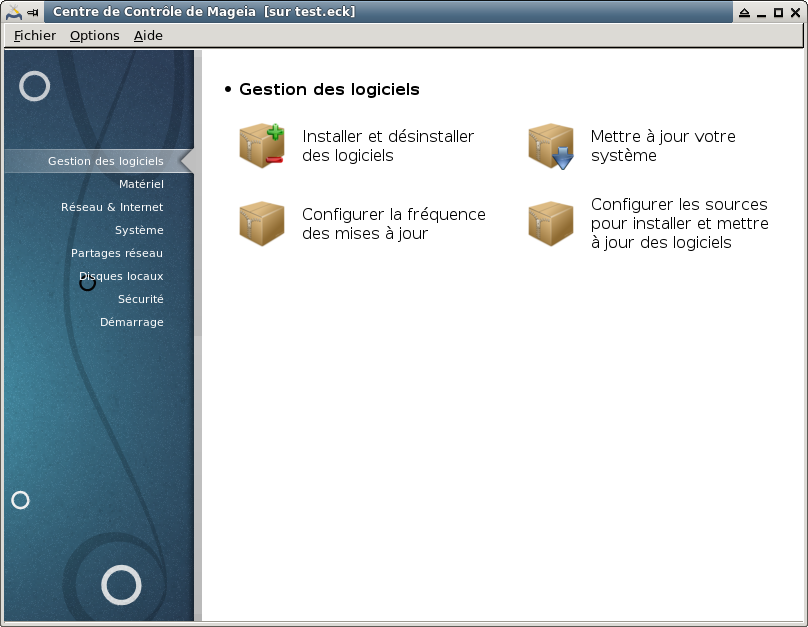
Pour accéder au CCM :
 Configurez le gestionnaire de paquetages
Configurez le gestionnaire de paquetages
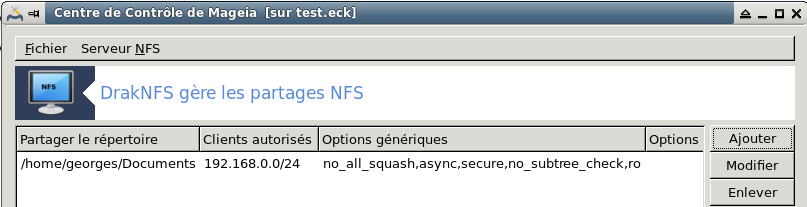 Vérifiez si les paquetages demandés sont installés. Sinon, installez-les :
Vérifiez si les paquetages demandés sont installés. Sinon, installez-les :

Pour que votre partage NFS fonctionne correctement, sa configuration doit correspondre à vos besoins.
Vous pouvez importer plusieurs répertoires, par exemple si vous avez plusieurs utilisateurs qui doivent pouvoir accéder chacun à son (ses) répertoire(s) lointain(s). Dans ce cas, vous ferez la configuration pour chacun des répertoires à importer.
La configuration peut se faire par l'intermédiaire du Centre de contrôle que vous avez laissé en attente ou en éditant un fichier de configuration.
Mais il faut savoir quoi configurer.
Pour accéder au répertoire d'un serveur NFS, vous allez simplement monter un répertoire dans l'arborescence du poste client. Certes un montage un peu spécial, mais un montage quand même.
Pour faciliter et éventuellement automatiser les montages, Linux s'appuie sur un fichier de configuration : /etc/fstab
Ce fichier définit où et comment un périphérique (disque, clé USB, graveur, montage NFS ...) doit être monté.
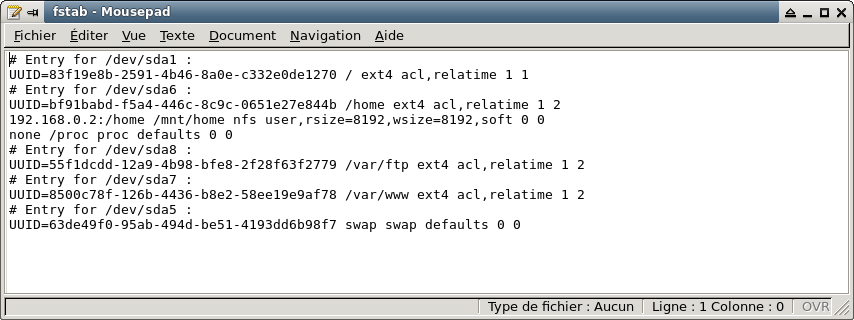 Il y a toujours plusieurs périphériques différents à monter dans une arborescence Linux.
Il y a toujours plusieurs périphériques différents à monter dans une arborescence Linux.
Le fichier /etc/fstab comprendra autant de paires de lignes qu'il y a de périphériques à monter.
Chaque paire de lignes définit :
Voici un exemple de lignes, spécifiques à un montage NFS :
192.168.0.4:/home /mnt/home nfs user,rsize=8192,wsize=8192,soft 0 0
Voyons maintenant plus en détail les différents paramètres utilisés avec NFS.
Remarque Si vous utilisez l'option noauto, vous utiliserez probablement l'option user ou users, permettant aux utilisateurs ordinaires de faire le montage.
Vous aurez également intérêt à utiliser une applet dans la barre de lancement rapide (tableau de bord) afin de permettre un montage aisé.

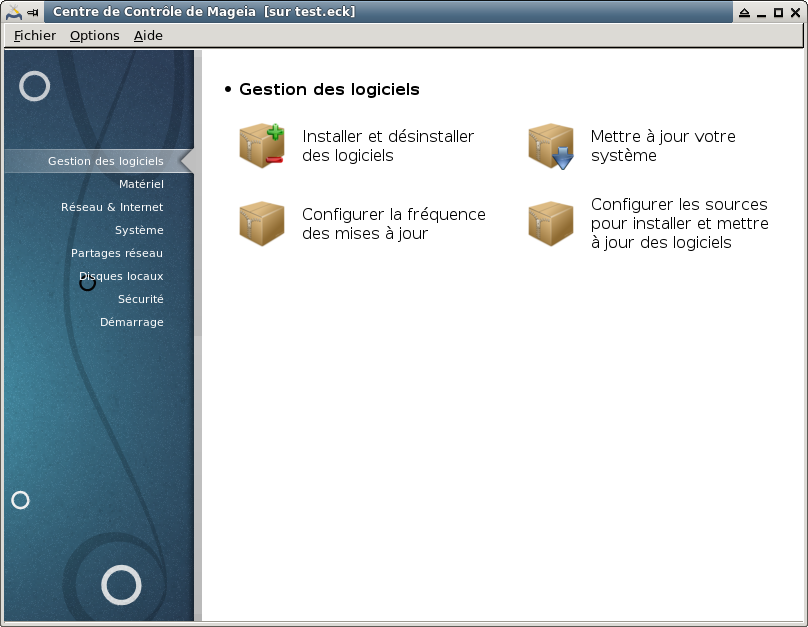 Cliquez sur la rubrique Partages réseau
Cliquez sur la rubrique Partages réseauImportant !!! Avec Mageia2, si vous utilisez l'assistant graphique pour configurer le client, Vous devrez d'abord désactiver le pare-feu du client, s'il est activé.
Pendant la première phase de la configuration, le client va lancer sur tout le réseau une recherche des serveurs NFS.
Les réponses sont alors bloquées par le pare-feu du client. Pensez à réactiver le pare-feu à la fin.
Avec Mageia3, ce défaut est corrigé.
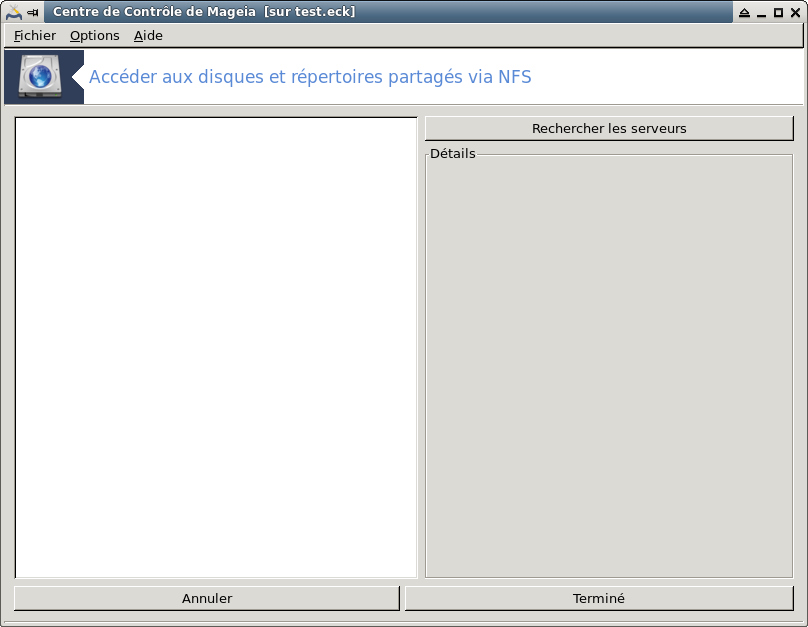 Dans la fenêtre suivante, cliquez sur le bouton Rechercher les serveurs
Dans la fenêtre suivante, cliquez sur le bouton Rechercher les serveurs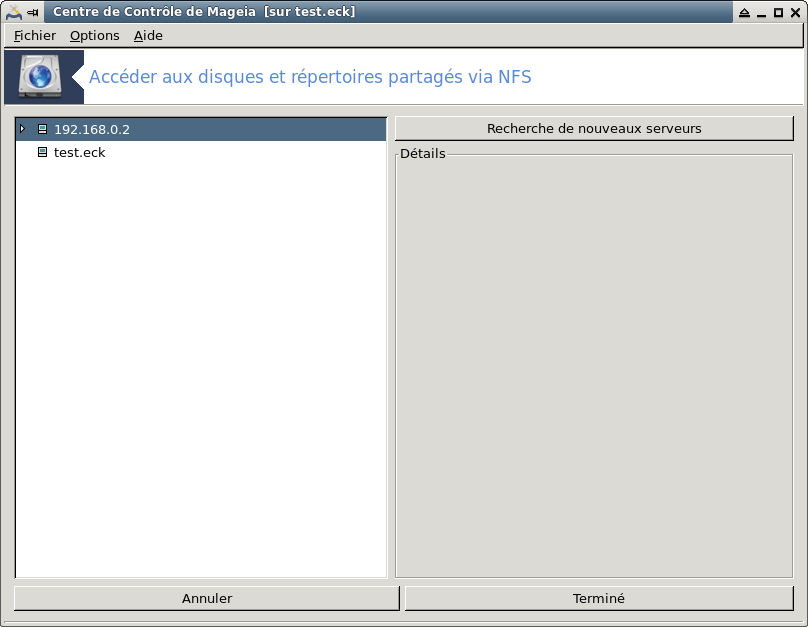 Dans la fenêtre suivante, sélectionnez le serveur souhaité, puis sur la petite flèche pour voir le répertoire.
Dans la fenêtre suivante, sélectionnez le serveur souhaité, puis sur la petite flèche pour voir le répertoire.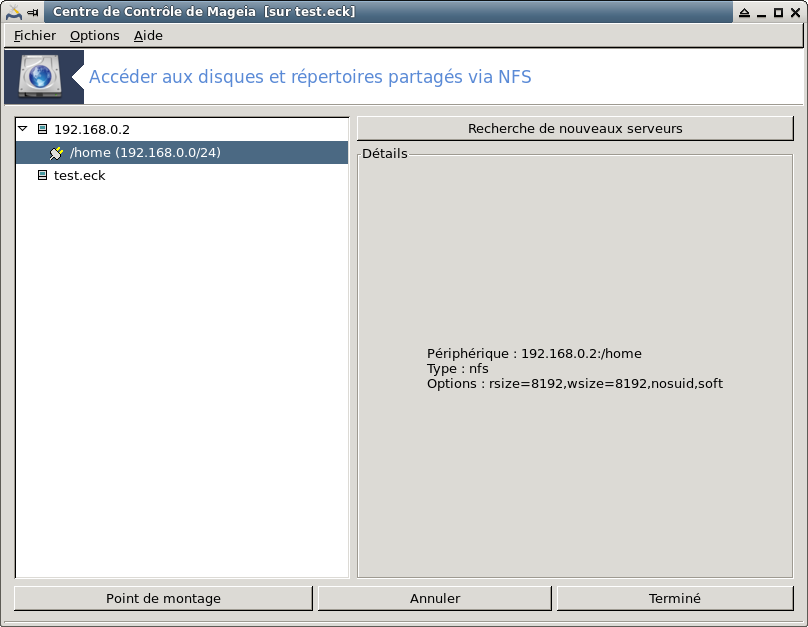 Sélectionnez le répertoire souhaité.
Sélectionnez le répertoire souhaité.Maintenant que le partage a été trouvé sur le serveur, il faut indiquer où monter ce partage sur le poste local.
Il faut également préciser quelles sont les conditions de montage (voir le paragraphe Théorie, ci-dessus).
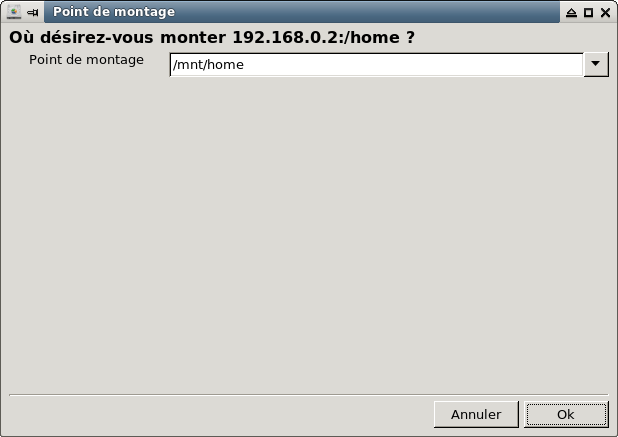 Dans la fenêtre suivante, un point de montage est proposé. Modifiez s'il ne vous convient pas. Validez.
Dans la fenêtre suivante, un point de montage est proposé. Modifiez s'il ne vous convient pas. Validez.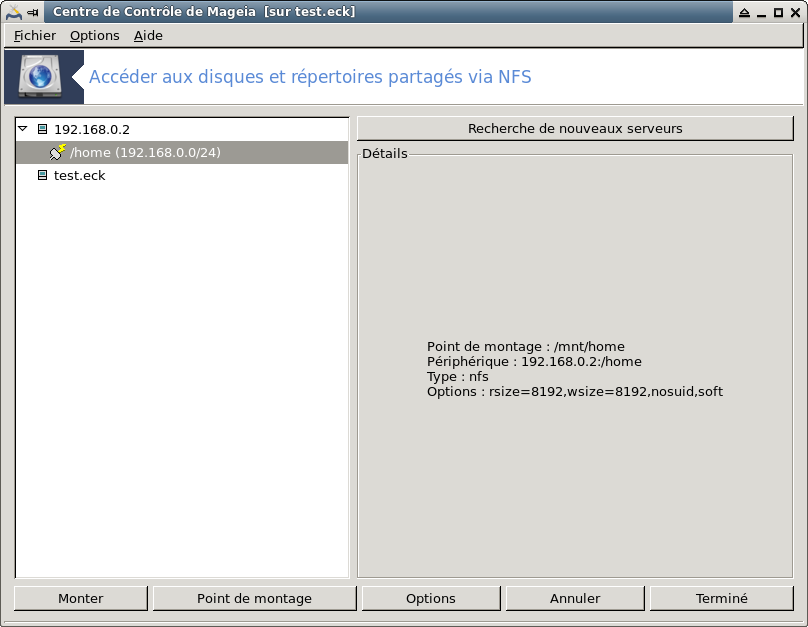 Vous pouvez modifier des options en cliquant sur le bouton Options. En général, les valeurs par défaut conviennent.
Vous pouvez modifier des options en cliquant sur le bouton Options. En général, les valeurs par défaut conviennent.
Vous avez vu ci-dessus, dans la partie "Un peu de théorie", que c'est le fichier /etc/fstab qui configure les montages, dont le montage NFS
Vous allez modifier ce fichier :
Si vous n'avez pas mis l'option noauto, le partage sera monté automatiquement à chaque démarrage de l'ordinateur.
Mais vous pouvez également le monter momentanément, comme indiqué ci-dessous.
Vous pouvez faire un montage momentané, en utilisant une console, avec les droits du superutilisateur.
# mount -t nfs serveur://home point/de/montage
Exemple : # mount -t nfs 192.168.0.2:/partage /mnt/home
Vous utilisez définies parle fichier /etc/fstab si une ligne existe pour le partage, sinon les options par défaut, ce qui convient souvent.
